office2016自定义安装路径 office2016安装路径怎么更改
许多小伙伴由于学习或工作需要,要在电脑上安装office2016办公套件,我们知道office一般会默认安装在C盘指定位置,那么office2016自定义安装路径怎么弄呢?其实在office2016安装过程中,我们可以自己选择安装路径,这边就来看看office2016安装路径怎么更改的方法。
解决方法:
1.office2016软件安装包一般包括软件Access、Excel、OneNote、Outlook、PowerPoint、Publisher、Word、Skype,通常不包含Visio2016和Project2016。需要分别下载。
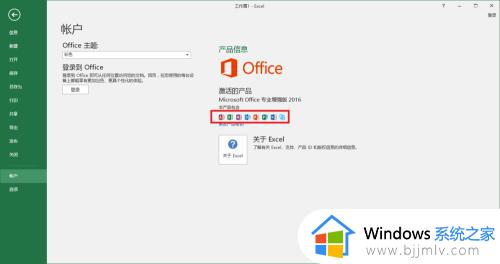
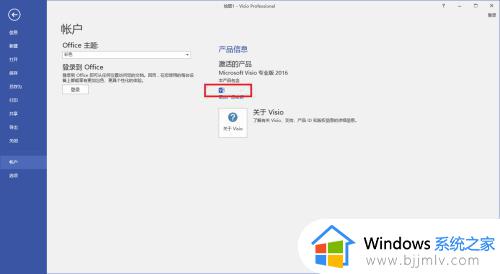
2.下载安装包前,首先确认电脑系统是64位还是32位,搜索对应位数的安装包,注意32位与64位软件安装包不能混合安装。64位基于Windows Installer 的office2016和visio2016安装包的百度云链接如下:http://pan.baidu.com/s/1i5oToxv 密码:pfxl。
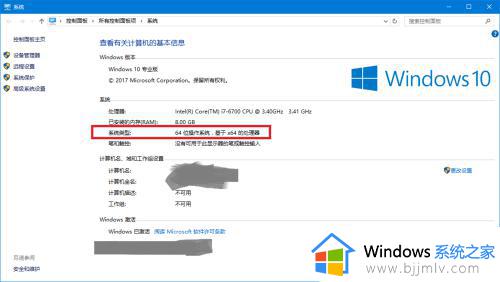
3.安装之前需要确保之前版本的office软件已经完全卸载,可以使用微软官网提供的卸载工具,如图所示。不同office版本卸载工具略有差别,可在微软office官网上下载,下图是office2013的卸载工具。
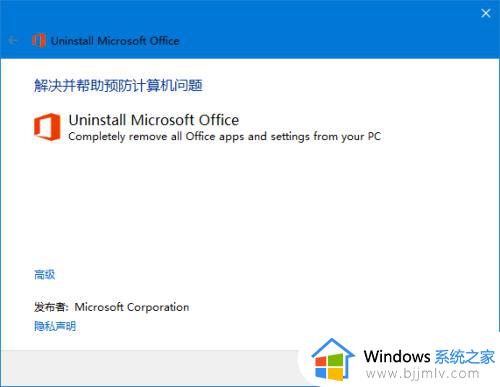
4.即点即用和Windows Installer两种安装技术不能同时使用,如果已经安装即点即用的office2016。则无法安装基于Windows Installer的visio2016,反之亦然。这时可以使用上述卸载工具完全卸载即点即用版本的office2016。
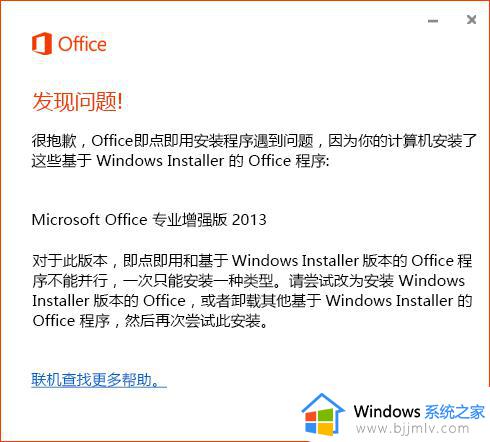
5.下载和清理工作完成后,可以开始进行基于Windows Installer的office2016与visio的2016的安装了。以office2016安装为例,使用DVD RW驱动器打开office2016镜像安装文件,双击setup.exe文件进行安装。
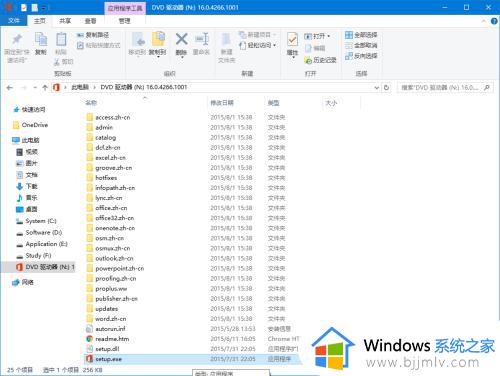
6.勾选“我接受此协议的条款”,单击继续。
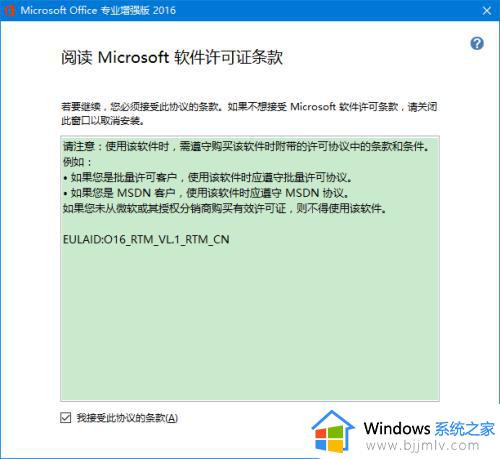
7.在“选择所需的安装中”,单击自定义选项。
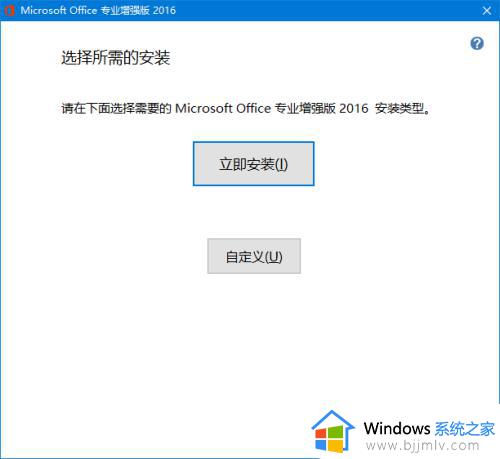
8.选择“文件位置”,根据自身需要修改软件安装路径,单击立即安装,即可实现自定义路径的office2016软件安装。visio2016软件安装过程与此相同,建议全部安装完毕后一起激活。
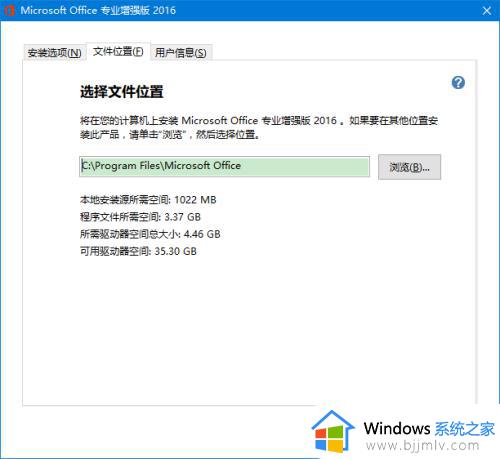
9.激活时建议有能力的朋友选择正版。网上常用激活工具为KMSpico,创作团队声明仅作学习用途,大家可以百度KMSpico工具寻找软件及使用方法。
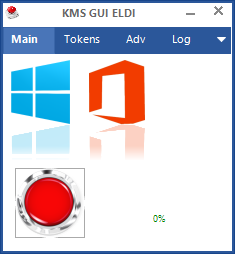
以上就是关于office2016自定义安装路径怎么弄的相关介绍,如果你需要自己选择安装路径,那么就可以参考上面的步骤来操作,希望对大家有帮助。
office2016自定义安装路径 office2016安装路径怎么更改相关教程
- 如何自定义安装路径 怎么改变安装路径位置
- 瓦罗兰特游戏路径怎么改 瓦罗兰特更改安装路径教程
- 腾讯手游助手更改游戏安装路径设置方法 腾讯手游助手怎么更改安装路径
- 电脑安装路径更改设置方法 如何更改电脑默认的安装路径
- 安装QQ提示安装路径无效没有权限怎么回事 电脑安装qq总显示安装路径无效如何解决
- 电脑安装cad安装路径无效无法安装怎么解决
- ShareX如何更改截图保存路径 ShareX文件保存路径修改方法
- steam游戏安装路径在哪 steam游戏安装在哪个文件夹
- 怎么在ShareX中改变文件保存路径 ShareX如何修改文件保存路径
- steam下载路径怎么改 steam默认下载路径如何修改
- 惠普新电脑只有c盘没有d盘怎么办 惠普电脑只有一个C盘,如何分D盘
- 惠普电脑无法启动windows怎么办?惠普电脑无法启动系统如何 处理
- host在哪个文件夹里面 电脑hosts文件夹位置介绍
- word目录怎么生成 word目录自动生成步骤
- 惠普键盘win键怎么解锁 惠普键盘win键锁了按什么解锁
- 火绒驱动版本不匹配重启没用怎么办 火绒驱动版本不匹配重启依旧不匹配如何处理
热门推荐
电脑教程推荐
win10系统推荐